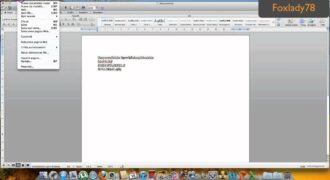In Microsoft Word, è possibile vedere l’anteprima di stampa del documento prima di stamparlo effettivamente. Questa funzione consente di verificare l’aspetto del documento stampato, controllare la formattazione e individuare eventuali errori. Per visualizzare l’anteprima di stampa su Word, è possibile utilizzare la scheda “File” e selezionare l’opzione “Anteprima di stampa”. In alternativa, è possibile utilizzare la combinazione di tasti “Ctrl + P” sulla tastiera per accedere direttamente alla finestra di anteprima di stampa.
Visualizzare l’anteprima di stampa: istruzioni per l’uso
Se stai lavorando su un documento in Word e vuoi vedere come verrà stampato prima di stamparlo effettivamente, devi seguire questi passaggi:
- Apri il documento in Word.
- Fai clic sulla scheda “File” nella barra degli strumenti.
- Seleziona “Stampa” dal menu a sinistra.
- Guarda l’anteprima di stampa del documento nella finestra principale.
La finestra di anteprima di stampa ti mostrerà come il documento verrà stampato sulla pagina, incluso il layout, le immagini, il testo e qualsiasi altro elemento del documento. Puoi anche regolare le impostazioni di stampa, come la dimensione della pagina e l’orientamento, per assicurarti che il documento venga stampato esattamente come desideri.
Visualizzare l’anteprima di stampa su Word è un’operazione molto semplice e utile per assicurarsi che il tuo documento venga stampato correttamente. Seguendo questi passaggi puoi vedere l’anteprima di stampa del tuo documento in pochi secondi.
Come attivare la funzione anteprima?
La funzione anteprima in Word ti permette di visualizzare come sarà la stampa del tuo documento prima di effettuare la stampa effettiva.
Per attivare la funzione anteprima, segui questi semplici passaggi:
- Apri il tuo documento in Word
- Fai clic su “File” nella barra dei menu in alto
- Seleziona “Stampa” nel menu a sinistra
- Fai clic su “Anteprima” nella parte superiore della finestra di stampa
In questo modo, vedrai una visualizzazione della tua pagina di Word come apparirà quando verrà stampata. Puoi anche modificare le impostazioni di stampa, come orientamento e margine, per vedere come influiscono sulla visualizzazione della tua pagina.
Una volta che sei soddisfatto della visualizzazione, puoi procedere con la stampa effettiva cliccando sul pulsante “Stampa” nella finestra di anteprima.
Come visualizzare l’anteprima dei file PDF?
Se hai bisogno di visualizzare l’anteprima dei file PDF, ecco i passaggi da seguire:
- Apri il file PDF che desideri visualizzare.
- Fai clic sulla scheda “File” nella barra dei menu.
- Seleziona “Stampa” dal menu a sinistra.
- Nella finestra di dialogo di stampa, scegli “Anteprima” per visualizzare l’anteprima del documento prima di stamparlo.
- Utilizza gli strumenti di anteprima per scorrere il documento, ingrandirlo o ridurlo e regolare i margini di stampa.
- Quando sei soddisfatto dell’anteprima, fai clic su “Stampa” per stampare il documento o su “Annulla” per chiudere la finestra di anteprima senza stampare.
Ecco fatto! Seguendo questi semplici passaggi, sarai in grado di visualizzare l’anteprima dei tuoi documenti PDF prima di stamparli.
Come mostrare le anteprime dei file su Windows 10?
Sei annoiato dal fatto che non riesci a vedere le anteprime dei file sul tuo computer Windows 10? Bene, allora non ti preoccupare, perché la soluzione è molto semplice e richiede solo pochi passaggi.
Passaggio 1: Apri Esplora file sul tuo computer Windows 10.
Passaggio 2: Scegli la scheda “Visualizza” nella barra del menu in alto.
Passaggio 3: Nella scheda “Visualizza”, trova l’opzione “Anteprime” e assicurati che sia selezionata.
Passaggio 4: Seleziona il tipo di anteprima che desideri visualizzare. Ad esempio, se vuoi vedere le anteprime dei file Word, seleziona “Anteprima di Word” o “Anteprima del documento”.
Passaggio 5: Fai clic su “Applica” per salvare le impostazioni.
Ora hai configurato correttamente il tuo computer Windows 10 per mostrare le anteprime dei file. Puoi facilmente visualizzare anteprime di file di vario tipo, come documenti Word, file PDF e immagini.
Nota: Se non riesci ancora a visualizzare le anteprime dei file dopo aver seguito questi passaggi, potrebbe essere necessario controllare le impostazioni di visualizzazione avanzate. Puoi farlo selezionando “Opzioni” nella scheda “Visualizza” e quindi scegliendo “Cambia cartella e opzioni di ricerca”.
Con questi semplici passaggi, puoi vedere le anteprime dei file in modo rapido e facile su Windows 10. Buona visualizzazione!